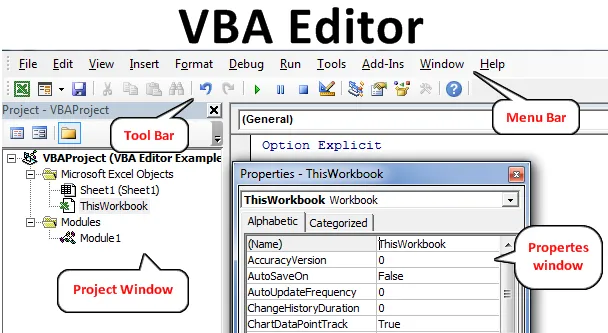
Excel VBA Editor
Editor VBA je miesto, kde píšeme kód VBA a vytvárame makra. Bez ohľadu na to, aký kód napíšeme, bude na pozadí súboru Excel, s ktorým je prepojený, a keď spustíme kód, každý proces sa stane na pozadí a to, čo vidíme, je výstup v súbore Excel. Keď to chceme vidieť, musíme vždy aktivovať editor VBA. A existuje mnoho spôsobov, ako to urobiť. Uvidíme proces používania editora VBA iba pre MS Excel. Ale pre všetky ostatné produkty spoločnosti Microsoft majú rovnaké spôsoby použitia editora jazyka Visual Basic.
Ako otvoriť editor VBA v programe Excel VBA?
Naučíme sa rôzne príklady editora Open Visual Basic v Exceli.
Príklad č. 1
Ak sme vybrali možnosť pre pásku pre vývojárov z možnosti ponuky Súbor, pravdepodobne by sme videli kartu ponuky pre vývojárov na paneli ponuky v hornej časti. Ak chcete otvoriť editor VBA, prejdite na kartu Vývojár a v časti Kód vyberte možnosť Visual Basic, ako je to znázornené nižšie.
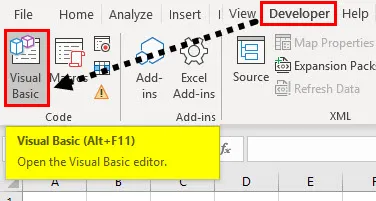
Keď klikneme na horeuvedenú ponuku, prejdete na domovskú stránku okna Editor jazyka Visual Basic.
Príklad č. 2
Vždy existuje klávesová skratka pre prístup k funkcii alebo príkazu, ktorý robíme jednoduchým manuálnym procesom kliknutia. Editor VBA má teda aj klávesovú skratku. Pre prístup k editoru VBA Stlačte kombináciu klávesov Alt + F11 . Tento jednoduchý odkaz je ľahko zapamätateľný a často sa používa, keď pravidelne pracujeme na kódovaní VBA.
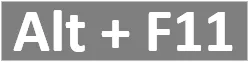
Táto klávesová skratka sa dá použiť oboma spôsobmi, aby ste sa dostali do okna editora VBA az okna editora VBA do Excelu.
Príklad č. 3
Existuje aj iný spôsob prístupu k editoru VBA. Za pomerne priamu metódu sa dostanete aj do režimu editora. Kliknite pravým tlačidlom myši na kartu hárka programu Excel a vyberte možnosť Zobraziť kód, ako je to znázornené nižšie.
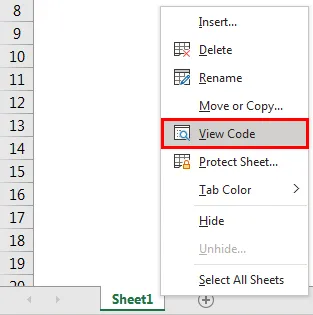
Vysvetlenie editora VBA
Videli sme, ako sa dá pristupovať k editoru VBA. Hore sú kroky a metódy prechodu do editora VBA. Predpokladajme, že sa nachádzame v okne editora VBA podľa ktorejkoľvek z metód, ktoré sú zobrazené a vysvetlené vyššie. Uvidíme domovské okno editora VBA. V samotnom okne editora VBA sú rôzne oddiely.
1. Panel s ponukami
Rovnako ako každý iný produkt spoločnosti Microsoft, aj vo VBA existuje panel s ponukami. Menu vo VBA pozostáva z rôznych možností ponuky. Bežné možnosti ponuky sú File, Edit, View, Insert, Tool a Help. Tieto možnosti sú väčšinou k dispozícii na mnohých paneloch ponuky.
Ďalšie možnosti, ktoré sa nachádzajú iba vo VBA, sú Debug, Run, Add-Ins a Windows.
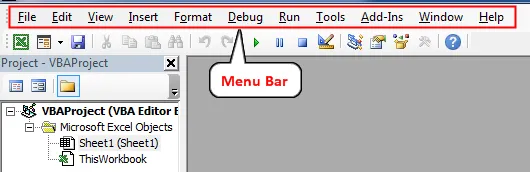
Všetky možnosti ponuky na paneli s ponukou majú rôzne čiastkové možnosti a funkcie, ktoré sa používajú na spracovanie následnej práce.
2. Panel nástrojov
K dispozícii je hneď pod panelom s ponukami. Panel nástrojov je tá časť vo VBA, kde nájdeme niektoré tlačidlá skratiek, ktoré sa nachádzajú v niektorých ponukových pruhoch. Panel s nástrojmi má zvyčajne Save, View Sheet Excel, Insert User Form, Cut, Copy, Run, Pause and Stop Code atď.
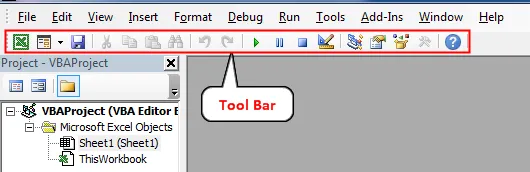
3. Okno projektu VBA
Projektové okno je miesto vo VBA, kde nájdete všetky hárky, názvy modulov a projektov. Toto okno sa väčšinou nachádza na ľavej strane okna VBA.
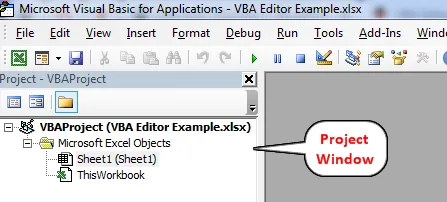
4. Okno Vlastnosti
Okno Vlastnosti sa väčšinou nachádza pod oknom Projekt. Toto okno môžeme presunúť podľa našich potrieb a požiadaviek. Toto okno zobrazuje všetky vlastnosti vybraného zošita, zošita alebo modulu. Ako sme tu vybrali, zošit sme vybrali tak, aby sa jeho vlastnosti odrážali.
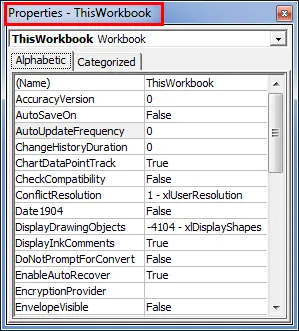
Ale niekedy to nedokážeme nájsť. Ak chcete získať prístup, prejdite na kartu ponuky Zobraziť a vyberte okno Vlastnosti (alebo stlačte kláves F4), ako je to znázornené nižšie.
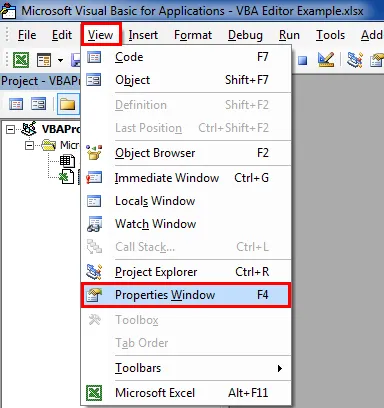
5. Modul
Modul je miesto, kde väčšinou píšeme kód. Aj keď môžeme tento kód napísať aj do hárku UserForm. Výhodou alebo napísaním kódu v module je to, že sa dá ľahko vykonať a môžeme ho použiť kdekoľvek chceme.
Modul je možné vložiť z karty ponuky Vložiť, ako je to znázornené nižšie.
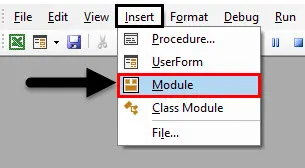
Akonáhle na to klikneme, budeme môcť nájsť novo pridaný modul v okne projektu VBA s bielou prázdnou obrazovkou, kde môžeme napísať náš kód, ako je uvedené nižšie.
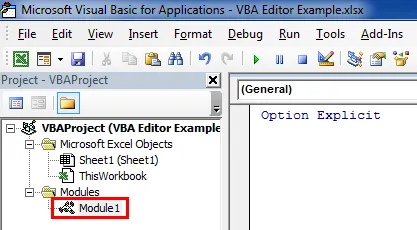
Ako používať editor Excel VBA?
Editor jazyka Visual Basic je miesto v ktoromkoľvek nástroji MS Office, kde sa vykonáva všetky kódovania súvisiace s automatizáciou. Môžeme ho použiť mnohými spôsobmi.
- Môžeme ho použiť na vytvorenie makra.
- Makro môžeme vytvoriť tak, že napíšeme kód do modulu VBA alebo do hárku, alebo dokážeme zaznamenať aj makro.
- Písaný kód môžeme použiť aj na prepojenie rôznych viacerých súborov s rôznymi príponami.
Výhody editora Excel VBA
- Kód napísaný v editore VBA je možné priamo implementovať do súvisiacich a prepojených aplikácií balíka Microsoft Office.
- Toto je najjednoduchší spôsob, ako písať a aplikovať akýkoľvek kód v porovnaní s inými jazykmi v jazykoch Java, PHP a Python.
Čo je potrebné pamätať
- To nám neumožňuje uložiť kód v akomkoľvek formáte. Na uloženie alebo uchovanie kódu v aplikáciách MS Office je potrebné tento súbor s kódom uložiť do súborov s povoleným makrom.
- Hrajte s rôznymi možnosťami a tlačidlami dostupnými v okne editora VBA, aby ste sa oboznámili s ich funkciami a aplikáciami.
- Kódovanie na vytvorenie makra je možné vykonať vo forme modulu, formulára a formulára používateľa.
- Písaný kód v module alebo hárku môžeme použiť na všetky tlačidlá, ktoré je možné vytvoriť pomocou volieb dostupných v páse pre vývojárov z ovládacieho prvku
Odporúčané články
Toto je sprievodca editorom VBA. Tu diskutujeme o tom, ako otvoriť editor programu Excel Visual Basic a tiež o tom, ako používať editor jazyka Visual Basic vrátane panela s ponukami, panela nástrojov, okna projektu a okna Vlastnosti s popisom. Môžete si tiež prečítať naše ďalšie navrhované články -
- Zbierka VBA (príklady)
- Výkazy VBA IF | Šablóny programu Excel
- Ako používať funkciu zoradenia Excel VBA?
- VBA počas slučky (príklady so šablónou programu Excel)
- VBA Environ